| ADRE[N]ALINE | Дата: Субота, 04.12.2010, 22:03 | Сообщение # 1 |
![ADRE[N]ALINE ADRE[N]ALINE](/avatar/84/6953-952548.gif)
Сержант

Группа: Пользователи
|
1.Заходим на сайт DynDns
2.Нажимаем Create account
3.Вводим свои данные, не обязательно верные, но mail должен быть верным, потому-что на него придёт подтверждение.
4.Заходим на свой почтовый ящик и подтверждаем регистрацию.
5.Входим на сайте под своим логином и паролем и попадаем на главную страницу , где клацаем на MyServices
6.Потом жмёте на Add Hostname
7.Далее следует это:Нам необходимо выбрать домен нашему серверу, и клацнуть на Use your currently detected IP address xxx.xxx.xxx.xxx
8.На следующей страничке жмёте Next>>
9.Потом жмёте Activate Services>>
10.Попадаете на страничку с вашими хостами и жмёте на пипку Support а в нем Download Now DynDNS® Updater
11.Устанавливаете программку и заходите своим пользователем.
12.В меню Advanced установите все как здесь
13.Жмёте home и ставите галочку на названии сайта которое вы придумали, а далее apply.
Refresh Host List - Обновляет список ваших доменов
Refresh IP - Обновляет ваш IP если он сменился вдруг то нажмите.
Start Updater - Запускает сервис
Важный пункт:14
14.Важный пункт, вы к нему еще не раз вернетесь, и так мы должны узнать какой IP нам выделяет модем для компа:
Пуск -> Панель управления -> Сетевые подключения -> И нажимаете правой кнопкой на подключение по Локальной сети (ваше модемное название не важно) и выбираете пункт Состояние, на вкладке поддержка будет ваш адресс.
Именно этот IP мы будем использовать в качестве названия папки с сайтом, и прописывать в .htaccess и открывать к нему доступ в модеме(роутере).
Настраиваем модем
15.Заходим на наш модем через браузер, как правило http://192.168.1.1 Логин Admin и пароль Admin
16.Открываем TCP/UDP порт на IP из пункта 14, порт 3306 и 8085
17.DMZ Host IP Address: тоже прописываем из пункта 14.
18.Сохраняемся и перезагружаем модем.
Настраиваем сайт сервера и создаём .htaccess
19.Сайт сервера у нас как правило лежит в папке C:\Server\home\
20.Сам сайт (папку с ним C:\Server\home\Папка с сайтом\) мы должны назвать в честь пункта 14
21.Создаем файл .htaccess читаем ниже как.(Необходим для совмещения вашего локального (пункт 14) и внешнего IP)
21.1У кого сайт стоит denwer следует создать файл .htaccess, поместить его в /home/Папка пункт 14/.htaccess
Внутри него вписать
Code
## Файл /home/Папка с сайтом/.htaccess
## Укажите здесь домен который вам выделил dynDNS
# dnwr_ip IP который вам выделил роутер (не IP роутера! как его узнать пункт 14.) 21.2
Code
Пример:
## wowgame.dyndns.org
# dnwr_ip 192.168.1.2 Проверяем все ли работает
22.Итак мы на всякий случай перезагружаем компьютер.
23.Запускаем DynDNS (Updater status ON)
24.Запускаем денвер C:\WebServers\denwer\Run.exe
25.Заходим на сайт Host-Tracker
26.Вписываем в строку наш сайт и нажимаем проверить и ждем.
27.Если вылетело много ОК то все работает и нас видят из интернета все кому не лень. Если же вылетели ошибки, то вы не так что-то сделали, забейте на это дело или повторите все. Не пугайтесь если не все значения будут ОК, это нормально. Больше 3-ёх уже работает
С сайтом разобрались связь настроили теперь сам сервер
28.Не запуская сервер, но с запущенным денвером, заходим серез Navicat (о котором говорилось в мануале про сервер) в нашу БД.
29.Если не знаете какой логин и пароль на соединение то узнать его можно в файле config.php вашего сайта
30 Далее пишем реалм:имя сервера Trinity, Realm wowgame.dyndns.org
Запускаем сам сервер. И все Работает! [/color]
P.S.
Мануал подходит на Trinity Core так и на MaNGOS

|
| |
|
|
| Vinsalo | Дата: Неділя, 05.12.2010, 02:13 | Сообщение # 2 |
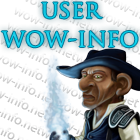
Капрал

Группа: Пользователи
|
Invi[s]ible, Повтор
|
| |
|
|
| HammeR | Дата: Неділя, 05.12.2010, 04:17 | Сообщение # 3 |
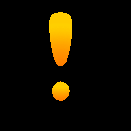
Рыцарь

Группа: Пользователи
|
Vinsalo, я бы не сказал он просто в 2 темах оставил это

|
| |
|
|
| Vinsalo | Дата: Неділя, 05.12.2010, 04:23 | Сообщение # 4 |
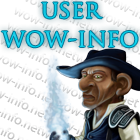
Капрал

Группа: Пользователи
|
HammeR, а зачем?
|
| |
|
|